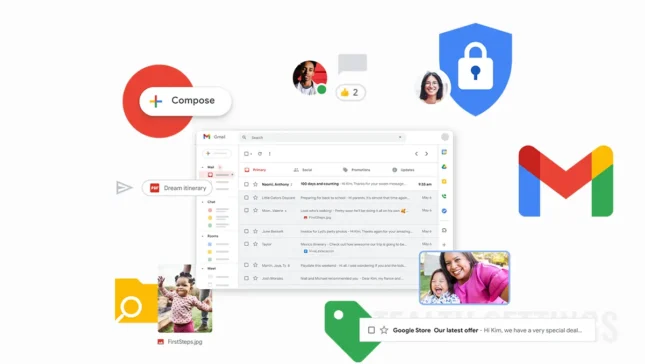W tym samouczku nauczysz się wymienić i usuwać stare e -maile Gmail w dniu.
treść
Gmail jest jednym z najczęściej używanych bezpłatnych serwisów e -mail na całym świecie. Usługa oferuje zaufanie, stabilność i wiele funkcji administrowania wiadomości. Istnieją jednak pewne funkcje Gmaila, które znam dość małych użytkowników. Jedna z tych funkcji daje możliwość szybkiego dostępu i usunięcia starych wiadomości e -mail Gmaila.
Usuwanie niektórych wiadomości z Gmaila jest dość łatwe. Coś bardziej skomplikowanego jest, jeśli chcesz Obsługa lub automatycznie wytrzyj wiadomości starsze niż dana data. Na przykład, jeśli chcesz szybko uzyskać dostęp do szybkiego dostępu i usunąć wiadomości starsze niż 5 lat, w tym samouczku dowiesz się krok po kroku, jak możesz to zrobić.
Jak usunąć stare e -maile Gmail (sortowanie według daty)
Zasadniczo jest to funkcja zaawansowana, dzięki której można wymienić wiadomości Gmaila po określonej daty.
1. Otwórz Gmail w przeglądarce internetowej, a następnie na pasku wyszukiwania: older_than:[time period]. Okres czasowy jest formy: YYYY/MM/DD.
W moim przykładzie wymieniłem wiadomości starsze niż 5 lat, na podstawie wyrażenia wyszukiwania: “older_than:5y“.

Cu “starsze_tan:” Możesz szukać wiadomości z Gmaila starszych niż określona liczba dni, tygodni lub lat. Jeśli chcesz wymienić pocztę e-mail otrzymaną przed jednym razem, możesz użyć wyrażenia wyszukiwania z “before:[YYYY/MM/DD]“. Na przykład, jeśli chcesz szybko znaleźć starsze wiadomości niż 30 czerwca 2019 r., Wyrażenie wyszukiwania będzie formularza: before:2018/06/30.
2. Po wymiekaniu wiadomości e -mail po określonej dacie i jesteś pewien, że chcesz je usunąć, zaznacz wybór wszystkich wiadomości, a następnie kliknij “Select all conversations that match this search“.
W pierwszej fazie wybrane zostaną tylko wiadomości na bieżącej stronie. Aktywowanie opcji “Wybierz wszystkie rozmowy pasujące do tego wyszukiwania” Wszystkie wiadomości pasujące do wyrażenia wyszukiwania zostaną wybrane.

3. Kliknij PE iconița “Delete” Z paska narzędzi Gmail Aby usunąć rozmowy starsze niż data wskazana w wyrażeniu wyszukiwania.

Szukam wiadomości Gmaila zawierających załącznik, starszy niż dana data
Jeśli chcesz zwolnić od przestrzeni pamięci Gmail, dobrym pomysłem jest usunięcie starych wiadomości zawierających załączniki. Aby to zrobić, użyj wyrażenia wyszukiwania “has:attachment“.
Aby wymienić wiadomości starsze niż 5 lat zawierające załączone pliki, wystawę wyszukiwania będzie formularza: has:attachment older_than:5y

Te wyrażenia wyszukiwania (Gmail Search Operators) można używać tylko z interfejsu internetowego usługi Gmail. Nie można używać wyrażeń wyszukiwania w aplikacjach mobilnych lub aplikacjach stacjonarnych.